当我们拿到模板幻灯片,输入的文字都是根据模板设定的字体来决定的,如果大家觉得一张一张的更改幻灯片字体比较麻烦的话,那么如何批量的替换PPT当中的字体呢,今天我们就来教大家这个小技巧,具体怎么操作呢,一起来学习一下吧。
首先,我们添加多张幻灯片,按住ctrl键全部选中。
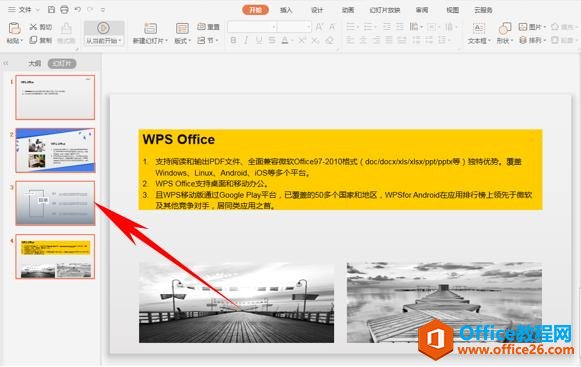
单击工具栏开始下的替换,在下拉菜单下选择替换字体。
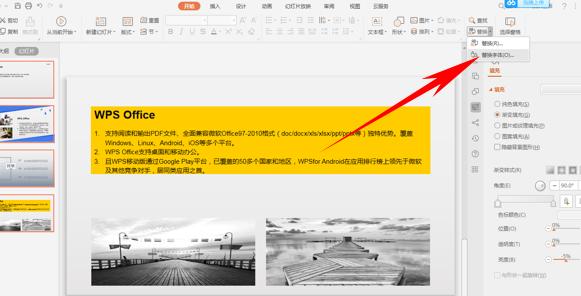
如何将Word文档转为PPT Word文档转为PPT实现动画教程
在转换之前,我们需要明白以下几点:1、文档必须设置好大纲级别2、只有大纲级别中的【1级】才可以在PPT中单独成页(也就是说想要单独成页的内容直接设置为【1级】)操作步骤第一步:
弹出替换字体的对话框,将替换为下选择另外一种字体,如下图方正兰亭超细黑简体,单击替换。
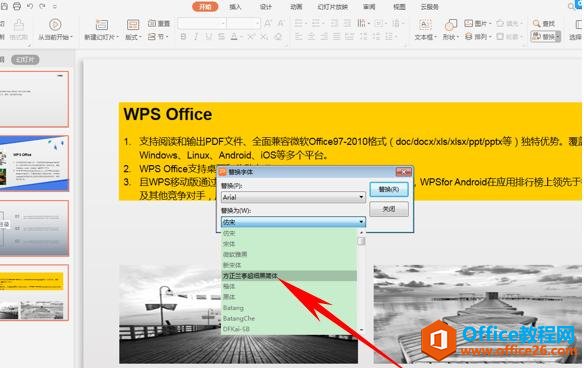
这样,我们看到字体已经批量变为方正字体了。
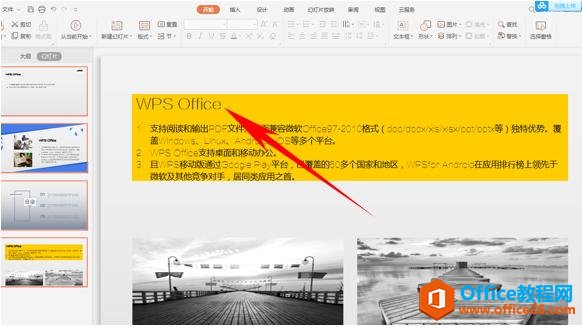
其他选中的幻灯片也变为了方正字体,如下图所示。
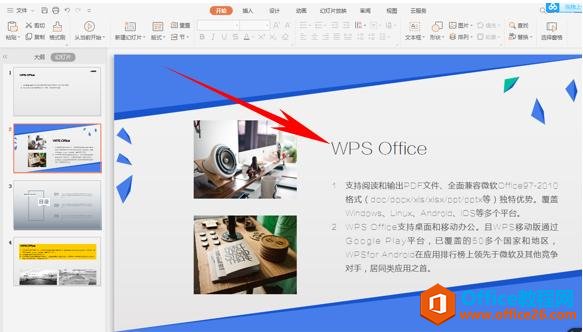
如何利用PPT图形绘制一个端午节背景
具体操作方法如下:第一步:插入等边三角形按住shift键盘,点击插入-形状-三角形,插入一个等边三角形。(下图箭头处)第二步:调节顶点选中等边三角形的一个顶点,鼠标右键,点击编


